Ранние годы
Самые ранние компьютеры выглядели как большие шкафы, заполняющие целое помещение, и минимальными возможностями для вывода информации, а в основе первых дисплеев лежала технология электронно-лучевой трубки.
Впервые подобное устройство было представлено 1948 году — эта разработка ученых Манчестерского университета Фредерика Уильямса, Тома Килберна и Джеффа Тутилла, которая носила название Манчестерская малая экспериментальная машина (Manchester Small-Scale Experimental Machine, SSEM) или просто Baby («младенец»). На прообраз монитора в SSEM выводилась информация, содержавшаяся в двух других электронно-лучевых трубках.

SSEM
В 1960-x мониторы уже производились серийно, ими оснащались практически все ЭВМ. Как правило, у таких дисплеев были собственные вычислительные ресурсы, чтобы разгрузить центральный процессор основного компьютера, поэтому устройства назывались дисплейными станциями.
Первая коммерческая дисплейная станция, IBM 2250, была разработана в 1964 году и использовалась в ЭВМ серии System/360. Она имела дисплей размером 12х12 дюймов с разрешением 1024х1024 точки и частоту обновления экрана 40 Гц. Символы, отображаемые на экране, состояли из отдельных отрезков и были максимально упрощены для увеличения производительности.
Несмотря на то, что в 1970-х цветные телевизоры уже были во многих домах, ЭЛТ-мониторы все еще были монохромными. К концу 1970-х – началу 1980-х годов телевизоры, в сочетании со специальными ПО и оборудованием, стали использоваться в качестве компьютерных дисплеев. Их разрешение было низким, а цветопередача — ограниченной, но технология все равно считалась инновацией.

IBM 2250
Пиксели в дюйме
Резолюция 4K – новейший конек специалистов в области маркетинга. Его используют, когда речь идет о больших экранах, особенно телевизорах. Резолюция 4К или Ultra HD приходит в мир мониторов постепенно. Уже выпущено несколько моделей с резолюцией 4К. чаще всего, они предназначены для круга компьютерных игроков, которые могут себе позволить покупку дорогостоящих мониторов. Но ведь весь тон задает здесь качество изображения. Чем больше пикселей в дюйме, тем четче изображение. В течение длительного срока эта мера не воспринималась как должная, но, говоря о качестве мониторов, ее следовало бы вернуть в начало списка. Размер монитора часто зависит от рабочего места. Как ни хотелось бы, отсутствует возможность установки большого монитора, поэтому приходится работать с популярными 19-21-дюймовыми мониторами. Они не могут похвастаться размером, но, увеличив количество точек в дюйме, можно достигнуть впечатляющих результатов.
И здесь технология OLED может сослужить прекрасную службу.
Что бы я выбрал?
Если вы пытаетесь выбрать между S-IPS или *VA матрицами и не знаете, что выбрать, то я советую *VA, которым вы будете очень довольны. *VA отлично подходит для работы с цветом — переплачивать в 2 раза больше за название матрицы и большие углы обзора S-IPS, по сравнению *VA не стоит — разница в качестве не стоит этих денег. Для игр, офисных/интернет дел, просмотра фотографий, простейшего редактирования картинок, фотографий и видео, и просмотра фильмов в одиночку — отлично подойдёт TN. Даже при необходимой сноровке + специфических режимов SuperBright (Video) можно смотреть фильмы на TN на диване при незначительных, незаметных искажениях цветов (а, да зачем они фильму
Для обработки фотографий, работы с цветом в видео (в нужных местах смонтировать можно и на TN, ага?), рисованием на планшете, лучше подойдёт *VA. В бонус — на нём отлично можно смотреть фильмы, развалившись в кресле (высокая яркость в помощь). А играть и заниматься интернет/офисными делами на нём так же удобно, как и на TN.
p.s. После покупки *VA, я сразу заметил на «Welcome screen» в Windows XP слева снизу фиолетовый градиент :), чего не замечал на старых TN.
Лучшее разрешение экрана для ноутбука
Как говорилось ранее, чем больше разрешение у экрана ноутбука — тем картинка будет более чёткой и детальной и тем больше информации будет вмещаться на экране. И, как может показаться на первый взгляд, чем больше разрешение — тем только лучше. На самом деле это не совсем так, потому что чем выше разрешение экрана — тем больше нагрузка на видеоядро/видеокарту ноутбука, она будет потреблять больше энергии, к тому же сам экран с более высоким разрешением также будет потреблять больше энергии. Всё это негативно сказывается на продолжительности работы ноутбука от батареи. То есть получается палка о двух концах.
Самым распространённым разрешением для среднебюджетных 15,6 дюймовых ноутбуков является 1920×1080 пикселей (Full HD), в более бюджетных вариантах встречается 1366×768 пикселей (HD). В ноутбуках с меньшими диагоналями можно встретить ещё меньшее разрешение, например: 1024×600, 1024×768, 1280×800. Встречаются такие разрешения, как правило, в ноутбуках с экраном до 13,1 дюйма.
17,3 дюймовые недорогие ноутбуки имеют, как правило, разрешение 1600×900 (HD+), среднебюджетные — 1920×1080 (Full HD), более дорогие — 2560×1440 (2K), 3840×2160 (4K) и выше.
Низкое разрешение экрана (1366×768 и ниже).
Плюсы:
- невысокая нагрузка на железо ноутбука, то есть не требуется очень мощная «начинка»;
- ниже расход энергии, а значит более долгая работа от батареи;
- дешевизна.
Минусы:
- слабое качество картинки, видны отдельные точки в изображении (пиксели);
- меньше информации помещается на экране.
Высокое разрешение.
Плюсы:
- высокое качество картинки (чёткость);
- больше информации вмещается на экране.
Минусы:
- выше нагрузка на железо, то есть, чтобы не было «тормозов», «начинка» должна быть мощнее;
- больший расход энергии, требуется более ёмкая батарея.
Я рекомендую придерживаться «золой середины» — разрешения Full HD (1920×1080 пикселей). С таким разрешением современные процессоры и видеоядра уже достаточно хорошо справляются и не тормозят, этого разрешения вполне достаточно для получения чёткой детальной картинки на ноутбуках любых диагоналей, вплоть до 17,3 дюйма. Ну конечно, если постараться, то рассмотреть отдельные пиксели всё же удастся на такой диагонали, но поверьте, если смотреть на экран с обычного расстояния (с расстояния вытянутой руки до экрана или чуть ближе) — то чёткость такой картинки устроит 99% пользователей.
По поводу сверх высоких разрешений (выше, чем Full HD) — 2560×1440, 3840×2160 и прочих, моё мнение такое: они значительно увеличивают нагрузку на видеокарту/видеоядро и процессор, а значит игры и программы будут медленнее работать, батарея при этом будет расходоваться быстрее, а разница в чёткости картинки будет едва уловима. Поэтому я бы остановил свой выбор на Full HD. Единственное, кому, возможно, действительно понадобится сверх высокое разрешение экрана — людям, которые работают с редактированием изображений и фотографий. Всем остальным рекомендую — Full HD (тем более тем, кто собирается играть в 3D игры).
Как устроен LCD дисплей
Устройство LCD дисплея напоминает собой сэндвич. То есть, различные слои наложены друг на друга. В основе лежат пластины из стекла или, редко, из пластика. А между этими пластинами находится «начинка»:
- тонкоплёночный транзистор,
- цветной фильтр, который содержит основные цвета (красный, зелёный и синий),
- слой жидких кристаллов.
Источником света в LCD мониторах являются флуоресцентные лампы или светодиоды.
ЖК матрица
Основой LCD дисплея является матрица. ЖК матрица же состоит из различных слоёв:
- рассеиватель света,
- электроды,
- стекло,
- поляризаторы,
- слой с жидкими кристаллами.
Изображение строится с помощью целого массива пикселей. Которые, в свою очередь, снабжены светодиодами красного, зелёного и синего цвета.
Пассивная матрица
Принцип работы пассивной матрицы состоит в том, что каждая строка и столбец дисплея имеет собственный драйвер. И этот драйвер быстро выполняет анализ сигнала для активации необходимых пикселей. Но в современных реалиях, при увеличении размеров монитора и параметров яркости, изготовление таких матриц становится затруднительным. Потому как приходится увеличивать мощность потока энергии через линию управления. И из-за этого светодиоды в таких дисплеях больше подвержены выгоранию.
Активная матрица
Этот вид матриц решает проблемы с потребляемой энергией за счёт внедрения TFT технологии. Тонкоплёночные транзисторы управляют током через светодиод. А значит, управляют и яркостью отдельного пикселя. В этом случае через матрицу может проходить и более слабый ток для понижения яркости экрана.
Таким образом, яркость, контрастность и отображение цвета на таких матрицах лучше. А потребляемая энергия меньше.
Модуль подсветки
Каждый LCD дисплей снабжён модулем подсветки, который и создаёт свет. Потому что, без дополнительного внутреннего свечения человеческий глаз попросту не распознает изображение.
На базе флуоресцентных ламп
Такой тип подсветки позволяет получить различные цвета, в том числе и белый цвет экрана, который чаще всего используется в LCD дисплеях. Потребление электроэнергии при подсветке флуоресцентными лампами невелико. Однако для стабильной работы нужен источник переменного напряжения 80-100 В.
Дисплеи с такой подсветкой потребляют меньше энергии, но срок службы не так уж и велик.
На базе светодиодов
В отличие от предыдущей схемы подсветки, светодиоды дают более продолжительный срок эксплуатации. А также большую яркость экрана. Такая подсветка может работать и без преобразователей. Но необходима установка токоограничительных транзисторов.
Модуль управления
Плата управления является важным узлом в устройстве дисплея.
Именно на этой плате располагается основная распиновка и два микропроцессора, отвечающие за функционирование монитора.
Первый микропроцессор это восьми битный микроконтроллер. Он отвечает за ряд простых, но очень нужных функций:
- работа кнопочной панели,
- включение и выключение монитора,
- функционирование подсветки.
Для того чтобы настройки монитора не сбивались, к этому микроконтроллеру прилагается схема памяти.
Назначение второго микропроцессора куда обширней. Ведь он отвечает за обработку аналогового сигнала и подготовку его вывода на ЖК-панель.
Таким образом, плату управления можно назвать мозгом дисплея. Потому что всё управление ЖК дисплеем проходит именно в цифровом виде. Сигнал, проходящий с видеокарты, попадает сюда, после чего мы и получаем изображение.
Блок питания
Блок питания ЖК монитора служит для преобразования переменного сетевого напряжения — 220V в постоянное, но небольшой величины, от 4 до 12V.
Стоит отметить, что некоторые неисправности ЖК мониторов возникают именно из-за проблем с блоком питания. Потому как из-за сильных скачков напряжения транзисторы перегорают.
Корпус
Всё, что было перечислено выше, упаковано в корпус монитора. В плане характеристик корпуса всё зависит от фантазий разработчиков. Будь то форма или материал, из которого он изготовлен.
Интересной частью корпуса является панель управления монитором. В этой роли выступают как обычные механические кнопки, так и интерактивные иконки на самом экране. А также каждый монитор снабжён всей необходимой распиновкой. А некоторые даже разъёмами для аудиосистемы.
Какой тип матрицы подходит именно вам?
Основываясь на представленных характеристиках панелей, пользователи уже, вероятно, сформировали собственное мнение о конкретном типе технологии матрицы, монитор на основе которой будет максимально соответствовать предъявляемым персональным требованиям. И как это часто бывает, чем больше средств пользователи готовы потратить, тем лучше и качественней дисплей они могут получить.
Основываясь на конкретных целях задействования монитора, далее мы представим несколько рекомендаций, которые поспособствуют верному выбору конкретного варианта матрицы:
- Использование для работы в офисе или учебы. Технология «VA», как ранее уже было отмечено, представляет собой универсальную матрицу с превосходными углами обзора, в сравнении с технологией панели «TN», но, тем не менее, каждая из них подойдет для данного вида использования. Приобретая монитор с матрицей «TN» или «VA», пользователи могут существенно сэкономить собственные средства, путем выбора экрана дисплея с низкой частотой обновления кадров или высокой задержкой ввода. Визуально обнаружить заметную разницу в плавности перемещения курсора мыши по экрану монитора можно только при сравнении моделей, поддерживающих частоту обновления «144 Гц» и «60 Гц».
- Редакторы фото и видео / специалисты компьютерной графики. Матрицы с технологией «IPS» по-прежнему пользуются популярностью за счет своей способности отображать широкий спектр цветов. Нередко встречаются матрицы «VA», которые также охватывают широкий цветовой диапазон (125% «s RGB» и более 90% «DCI-P3»), но они имеют тенденцию демонстрировать большее размытие при быстром движении курсора мыши, в сравнении с матрицей «IPS». Поэтому, если пользователям необходима точная цветопередача на экране дисплея «VA», то потребуется правильно откалибровать тональность передачи цветов монитора.
Программисты, использующие мониторы вертикально. На основе характеристик матриц «TN», можно было бы сделать вывод, что они идеально подходят для всех групп программистов. Однако в данной отросли присутствует ряд специалистов, для которых возможностей мониторов «TN» будет явно недостаточно. Как было описано ранее, матрицы вида «TN» имеют ограниченные углы обзора по вертикальной оси. Поэтому, при использовании монитора в портретном режиме (как это делают многие профильные программисты и мобильные разработчики), пользователи, в большинстве случаев, получают гораздо худшее визуальное представление содержимого экрана. Следовательно, для достижения наилучших углов обзора, данным специалистам предпочтительней рассмотреть возможность приобретения монитора с матрицей «IPS».
Профессиональные онлайн-игроки, соревнующиеся в видеоиграх. Нет сомнений, что матрицы «TN» по-прежнему популярны в мире киберспорта. Даже самый дешевый ассортимент моделей мониторов имеет быстрое время отклика и поддерживает высокую частоту обновления кадров. Для игр, требующих разрешения высокой четкости «1080p», достаточно будет «24-дюймового» монитора. Возможно пользователи захотят приобрести монитор с матрицей «IPS» с низкой задержкой, но цена на него всегда будет выше, чем на дисплей с матрицей «TN».
Игроки, которые отдают предпочтение одиночным видеоиграм. Устанавливая и запуская одиночную видеоигру, большинство игроков ожидает получить высококачественную и насыщенную картинку
И для достижения востребованного уровня изображения, необходимо обратить внимание на матрицу «VA», которая обеспечивает более высокий коэффициент контрастности, чем «IPS» или «TN». Также панель «VA» отличается качественной передачей черного и белого цвета, и, как уже было сказано, высокой контрастностью картинки
Отдельным игрокам будет более чем достаточно контрастности матрицы «IPS», но в любом случае, мы рекомендуем избегать покупки монитора с технологией матрицы «TN», если только пользователи не участвуют в соревновательных видеоиграх.
Универсальность. Безусловным победителем являются мониторы с технологией матрицы «VA», но по совокупности характеристик, без учета контрастности, лучшей матрицей, на сегодняшний день, считается «IPS», всецело превосходящая матрицу «VA» по оставшемуся перечню критериев. Матрица «IPS» обеспечит довольно низкую задержку ввода, качественную цветопередачу черного цвета и удовлетворительное цветовое покрытие.
Поддержка технологии 3D
Сомнительное, да ещё и весьма дорогое удовольствие. Лучше приобретите 3D телевизор диагональю дюймов на 50 – вот в этом случае затраты себя оправдают вполне.
Всякие встроенные в корпус динамики, USB-порты тоже совершенно бесполезны
Обратите внимание на подставку. Она должна быть достаточно надёжной, иметь возможность поворота/наклона
Также может понадобиться использовать монитор в портретном режиме – далеко не каждая модель монитора имеет возможность регулировки по высоте.
Основные моменты, на которые стоит обратить внимание, я перечислил. Что касается дизайна, то здесь всё строго индивидуально
Точно так же и с производителями.
И всё же
Помимо офисного применения, TN+film – это лучший тип матрицы монитора для игр. Ведь большинство геймеров предпочитают переплатить за производительные комплектующие, такие как процессор или видеокарта, а на экране можно и сэкономить. Однако не стоит забывать про цветопередачу, в современных играх разработчики стараются сделать сюжет максимально реалистичным, а без реальной передачи всех цветов и оттенков добиться этого будет очень трудно.
В результате, кроме низкой цены и малого времени отклика, TN-матрица ничем не сможет удивить потенциального покупателя. Ведь на недостатки очень тяжело не обращать внимания:
- Низкая цветопередача с невозможностью отображения идеального чёрного цвета. Дефект виден во время просмотра динамических фильмов, где все действия происходят в темноте – «Ван Хельсинг», «Гарри Поттер и дары смерти», «Дракула» и тому подобные.
- Дешевизна производства приводит к высокой вероятности приобретения дефектной матрицы, битый пиксель которой сразу виден, ведь он окрашивается в белый цвет.
- Очень низкие углы обзора не позволяют созерцать картинку на экране в кругу большой семьи.
PLS матрицы
В принципе, PLS – это в каком-то смысле развитие IPS-матриц, но несколько удешевлённый вариант. Обладают такими достоинствами, как высокая яркость и хорошая цветопередача, достаточно большие углы обзора. Естественно, не обошлось и без недостатков. Время отклика у PLS матриц чуть хуже, чем у TN, но лучше VA.
Резюмируя по типам матриц, скажем так: если у Вас ограничен бюджет, или Вы геймер – выбирайте мониторы на TN матрицах. Для профессиональных фотографов и дизайнеров, а также просмотра кинофильмов есть смысл потратиться на S-IPS. Ну а для офисной работы и чертёжной графики однозначно смотреть в сторону MVA/PVA.
Теперь определимся с диагональю своего будущего монитора. В принципе, для комфортной работы вполне достаточно 24 дюймов. Меньше брать бессмысленно, поскольку при разрешении Full HD (1920×1080) текст на экране становится слишком мелким.
Сравнение матриц по параметрам
Углы обзора
Самые низкие углы обзора по вертикали у TN матриц. При минимальном отклонении от перпендикулярного направления картинка выцветает. Дисплеи с VA матрицами показывает 178⁰. Самые широкие углы обзора у IPS матриц.
Цветовая гамма
Цветовой охват – важный параметр для профессиональной работы с цветокоррекции, например, редактирования изображений и видеоконтента. Чаще всего обозначается как процент охвата цветового пространства NTSC и sRGB. Смешивание красного, зеленого и синего цветов позволяет создавать миллионы различных оттенков. Название стандарта – sRGB. Он обеспечивает 16,7 млн. цветов.
В полиграфии используется стандарт Adobe RGB с 1 млрд оттенков. Мультимедийный стандарт DC-P3 отличается охватом большего количества красных оттенков. Хорошая матрица должна иметь охват цвета от 75%. Но для обычной коррекции любительских фото подойдет и 45% NTSC (что примерно равно 57-62% sRGB.
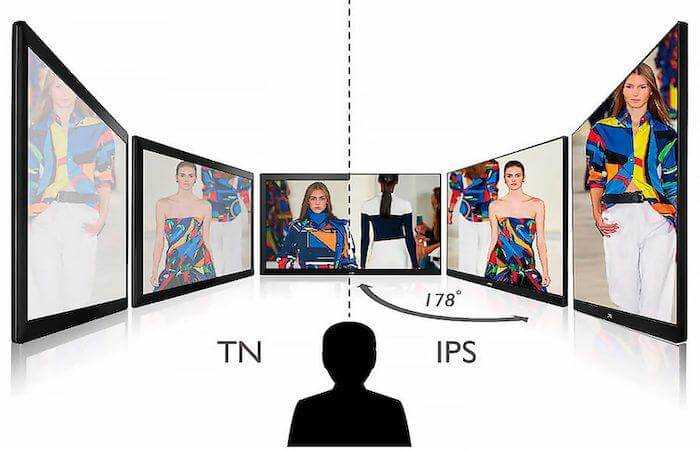
Качество цветов на TN матрицах ограничено особенностями конструкции. На VA матрицах цветопередача выше, на IPS – самая высокая.
Для комфортного повседневного использования обычно достаточно примерно около 60 % цветового пространства sRGB, или 45% NTSC. Для профессиональной обработки фото и видео понадобится экран с охватом 70% NTSC или 90% sRGB.
Какое разрешение экрана лучше для ноутбука
Разрешение экрана измеряется в количестве пикселей по горизонтали и по вертикали. Разрешение экрана влияет на четкость изображения. Чем оно выше, тем лучше. Но слишком высокое разрешение перегружает аппаратную часть девайса. Если мощность недостаточная, он не сможет работать.
В бюджетных моделях встречается разрешение HD (1366×768 пикселей). Оно используется в недорогих 15-дюймовых ноутбуков. Для стандартных ноутбуков норма Full HD (1920×1080 пикселей). Модели с экранами на 17,3» имеют разрешение от 1600×900 (HD+) до 3840×2160 (4K). Первые применяются в недорогих 17-дюймовых ноутбуках. Последние в приборах высокого ценового диапазона с диагональю 15-17 дюймов. Но установка на ноутбук экрана с очень высоким разрешением не всегда оправдана, потому что слабое железо не потянет такой нагрузки. В приборах высокого ценового диапазона может встречаться разрешение 2560—1440 (2к).
Стандартным показателем разрешения считается Full HD. В ноутбуках от Apple экраны имеют другое разрешение.
Время отклика
От времени отклика зависит четкость или размытость изображения на экране ноутбука. У матрицы TN она 1 мс, у VA – 3-5 мc. У IPS время отклика от 5 мс. Созданы матрицы с задержкой в 1 мс, но они очень дорогие. Поэтому в случае, если нужно сравнить время отклика TN и IPS матрицы, то у первой оно будет меньше.
Частота обновления
Частота обновления 60 Гц считается стандартной. Но сейчас встречаются модели с показателем 75, 120, 144 Гц. Сейчас появилось много моделей их используют в игровых ноутбуках. Стандартной частоты будет достаточно для офисной работы. Высокая нужна тем, кто занимается киберспортом или сетевыми матчами.
VA матрицы
MVA/PVA матрицы являются своего рода компромиссом между TN и IPS матрицами. Существуют также более продвинутые типы матриц: Premium MVA и S-PVA. Мониторы на таких матрицах обладают очень близкой к IPS цветопередачей, большими углами обзора, малым временем отклика (чуть больше, чем TN). Что же касается контраста и яркости, то они максимальны на фоне всех существующих на данный момент типов матриц (за исключением PLS). Но всё же, для профессиональной работы такие мониторы не подойдут, поскольку при минимальном отклонении направления взгляда от перпендикуляра монитора опытный глаз уже в состоянии заметить отклонения в полутонах цветов. Большинству же среднестатистических пользователей это покажется мелочью.
Что лучше: IPS или TN матрица?
В ноутбуках, ультрабуках, планшетах и других мобильных компьютерах обычно используются ЖК-панели двух типов:
- IPS (In-Plane Switching).
- TN (Twisted Nematic)
Каждый тип имеет свои преимущества и недостатки, но стоит учитывать, что они предназначены для разных групп потребителей. Давайте выясним, какой тип матрицы нам подходит.
IPS-дисплеи: отличная цветопередача
Дисплеи на основе матрицы IPS обладают следующими преимуществами:
- Широкие углы обзора — независимо от того, как и когда вы смотрите на экран, изображения не выцветают и не теряют насыщенных цветов.
- Отличная цветопередача — мониторы IPS передают цвета RGB без искажений.
- И контраст тоже отличный.
Если вы собираетесь обрабатывать фотографии и иметь предварительно откалиброванный монитор или заниматься редактированием видео, вам понадобится устройство с экраном такого типа.
Недостатки технологии IPS по сравнению с TN:
- большое время отклика пикселя (по этой причине данный тип дисплея меньше подходит для динамичных 3D-игр).
- Мониторы и ноутбуки с панелями IPS обычно дороже моделей с экранами TN.
TN-дисплеи: недорогие и быстрые
Жидкокристаллические дисплеи на основе технологии TN в настоящее время являются самыми популярными. К их преимуществам относятся:
- низкая стоимость
- низкое энергопотребление
- время отклика.
Экраны TN хорошо работают в быстро развивающихся играх, таких как шутеры от первого лица (FPS) с быстро меняющимися сценами. Для таких приложений требуется дисплей с максимальным временем отклика 5 мс (IPS-дисплеи обычно имеют большее время отклика). В противном случае на дисплее могут появиться различные визуальные артефакты, например, шлейфы на быстро движущихся объектах.
Если вы хотите использовать 3D на мониторе или ноутбуке со стереоэкраном, лучше выбрать матрицу TN. Некоторые дисплеи этого стандарта способны поддерживать частоту обновления 120 Гц, что является необходимым условием для активных стереоочков.
Из недостатков TN-дисплеев стоит отметить следующие:
- Панели стандарта TN имеют ограниченные углы обзора
- средний контраст
- не способны отображать все цвета пространства RGB, что делает их непригодными для профессионального редактирования изображений и видео.
Однако очень дорогие TN-панели не имеют некоторых типичных недостатков и по качеству приближаются к хорошим IPS-экранам. Например, в Apple MacBook Pro with Retina используется TN-матрица, которая почти не уступает IPS-дисплею по цветопередаче, углам обзора и контрастности.
| Когда на электроды не подается напряжение, выровненные жидкие кристаллы не изменяют плоскость поляризации света, и он не проходит через передний поляризационный фильтр. При подаче напряжения кристаллы поворачиваются на 90°, плоскость поляризации света меняется, и свет начинает проходить через них. | Когда напряжение на электроды не подается, молекулы жидкого кристалла выстраиваются в спиральную структуру и изменяют плоскость поляризации света так, чтобы он проходил через передний поляризационный фильтр. При подаче напряжения кристаллы располагаются линейно и не пропускают свет. |
Как отличить IPS от TN
Если вам нравится определенный монитор или ноутбук, но вы не знаете его технических характеристик, посмотрите на его экран с разных сторон. Если изображение на экране размыто, а цвета искажены, у вас монитор или ноутбук со средним TN-дисплеем. Если, несмотря на ваши усилия, изображение не потеряло цвета — в данном мониторе установлена высококачественная IPS или TN матрица.
Какой цветовой охват дисплея Вам нужен?
Стоит сразу сказать, что если Вы не планируете профессионально заниматься обработкой фотографий в графических редакторах, видеомонтажом и другими задачами, где требуется точная цветопередача, то на цветовой охват дисплея можете особо не обращать внимания при выборе ноутбука. Достаточно будет просто выбрать правильный тип матрицы с хорошими углами обзора (например, IPS или её нормальный аналог).
А вот для профессиональной работы с цветом недостаточно просто выбрать ноутбук с IPS матрицей, ведь IPS матрицы бывают дешёвые и дорогие, соответственно менее и более качественные. В бюджетных и среднебюджетных ноутбуках (примерно до 60 т.р.) чаще всего встречаются IPS матрицы с невысоким цветовым охватом. Как правило это 45% NTSC, что примерно соответствует 57-63% sRGB. Матрицы с таким цветовым охватом не пригодны для профессиональной цветокоррекции (но для любительского редактирования фото вполне подойдут). Хорошим цветовым охватом, пригодным для профессиональной цветокоррекции, считается от 72% NTSC или от 90-100% sRGB и выше.
Узнать какой цветовой охват у экрана того или иного ноутбука не так то просто, поскольку производители ноутбуков далеко не всегда указывают эту информацию (особенно для бюджетных и среднебюджетных моделей). Поэтому, если на официальном сайте производителя ноутбука нет такой информации – нужно искать обзоры на понравившуюся модель ноутбука от профессиональных изданий, например на сайте https://www.notebookcheck-ru.com/.
Но если Вы приобретёте ноутбук с IPS матрицей среднего качества, то есть большая вероятность, что данную матрицу можно будет сменить на более качественную (если в продаже удастся найти более качественную, подходящую для вашего ноутбука). Сделать это будет конечно посложнее, чем просто заменить память в ноутбуке, но всё же своими силами это сделать можно (при наличии прямых рук, в противном случае лучше обратиться в сервисный центр). Ниже приведу пример как визуально может измениться цветопередача при замене IPS экрана среднего качества (цветовой охват 45% NTSC) на IPS экран высокого качества (цветовой охват 72% NTSC).
Слева ноутбук с обычной бюджетной IPS матрицей (45% NTSC), справа ноут с более качественной IPS матрицей (72% NTSC)
Далее была заменена матрица в ноутбуке слева на более качественную (с более высоким цветовым охватом и чуть большей максимальной яркостью), результат ниже.
В ноутбуке слева заменена матрица с бюджетной IPS (45% NTSC), на более качественную IPS (72% NTSC)
Фото взяты с ресурса https://4pda.to/forum/index.php?showtopic=1001909&st=80#entry99707112, выложил их пользователь под ником superjorick, за что ему выражаю благодарность.
Итак, подытожим по цветовому охвату: если Вы не планируете заниматься цветокоррекцией, то можно выбирать ноутбук с обычной бюджетной IPS матрицей. Да, картинка будет немножко тусклее, но без сравнения с другими ноутбуками рядом Вы этого не заметите (большинство пользователей этого не замечает). Но если же Вы планируете заниматься цветокоррекцией, дизайном, видеомонтажом и другими работами, требующими отображения точных цветов и оттенков, тогда выбирайте ноутбуки с экранами с цветовым охватом от 72% NTSC (или от 90-100% sRGB) и выше. Но помните, что выбор ноута с экраном 72% NTSC — это ещё не гарантия, что все цвета будут отображаться правильно и за таким экраном сразу можно работать. Возможно (в большинстве случаев так), ещё потребуется откалибровать экран, чтобы отображаемые цвета и оттенки точно соответствовали действительности. В продаже бывают ноутбуки с уже откалиброванными экранами на заводе, но их меньшинство.
Заключение
Панели TN самые быстрые и с наиболее высокой частотой обновления. У них самые слабые углы обзора и цветопередача, а также контраст. Такие панели обычно используются в сверхбыстрых игровых мониторах и бюджетных мониторах для настольных компьютеров и ноутбуков.
IPS можно считать средней технологией. Здесь обычно лучшая цветопередача и углы обзора, среднее время отклика и частота обновления, средние уровни чёрного и контраст. За счёт лучшей цветопередачи панели IPS подходят для профессионального применения. Также их можно найти в недорогих мониторах, мониторах для офиса, большинстве ноутбуков и в некоторых игровых мониторах.
Панели VA самые медленные, но у них лучший контраст и уровни чёрного. Цветопередача не дотягивает до уровня IPS, но превосходит TN.
У лучших современных панелей VA время отклика приближается к IPS. Также широко поддерживаются высокие частоты обновления, поэтому такие панели применяются в игровых мониторах. VA начального уровня обычно превосходят панели TN и IPS в аналогичной ценовой категории, хотя вы не найдёте VA в ноутбуках.
Нет правильного или неправильного ответа, какая технология мониторов лучшая. У всех есть свои достоинства и недостатки, поэтому они и существуют одновременно. В данном случае рекомендуются панели VA, особенно для геймеров и для покупателей недорогих мониторов.
Профессионалы в области графики должны смотреть исключительно на IPS, а желающие купить что-то очень дешёвое или получить сверхвысокую частоту обновления для быстрых игр выберут TN. При этом последние поколения IPS и VA в некоторых отношениях догоняют и даже превосходят лучшие панели TN.

































